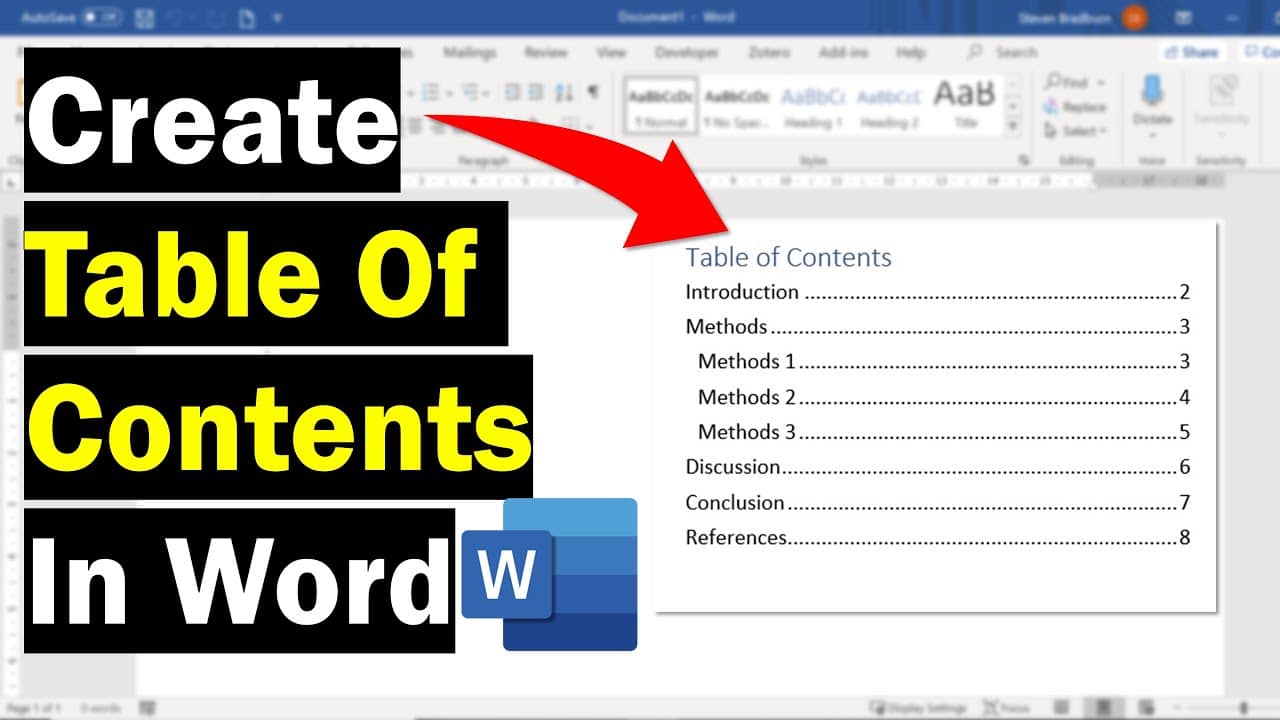11
Obálka a obsah dokumentu ve Wordu by normálně neměly obsahovat čísla stránek. Jaké nastavení je třeba provést, se dozvíte v tomto praktickém tipu
Tisknout obsah a titulní stránku bez čísel stránek
Chcete-li ve Wordu 2021 a 365 vytvořit titulní stránky a obsah bez čísel stránek a správně naformátovat zlomy oddílů, postupujte podle těchto optimalizovaných postupů:
- Vkládání zlomů oddílů: Přejděte na Rozvržení ☻ Zlomy ☻ Další stránka a začněte nový oddíl. Tím oddělíte titulní stranu, obsah a hlavní text do samostatných oddílů. Důležité: Deaktivujte možnost Odkaz na předchozí v záhlaví/zápatí každé nové sekce, abyste umožnili samostatné číslování stránek.
- Nastavte číslování stránek: U hlavního textu zvolte Vložit ☻ Číslo stránky, v části Formátovat číslo stránky nastavte počáteční hodnotu na 1. Pro titulní stranu vymažte číslo stránky v první části nebo použijte položku První strana jinak v části Upravit záhlaví.
- Different First page umožňuje prázdné záhlaví na titulní straně, ale také samostatné formátování obsahu (např. římská čísla stránek). Funkci lze znovu aktivovat v každé části, např. pro obsah bez čísel stránek za titulní stranou.
- U starších verzí aplikace Word postupujte následovně: Umístěte kurzor na druhou stránku, tj. na obsah. Na kartě „Rozložení stránky“ klikněte na rozbalovací nabídku „Zlomy stránky“. Zde vyberte možnost „Další stránka“. Nyní se přidá další stránka. Poklepejte na horní nebo dolní okraj třetí stránky
- Nyní musíte kliknutím deaktivovat funkci „Odkaz na předchozí stránku“. Otevřete rozbalovací nabídku „Číslo stránky“. Zde vyberte, kde se má číslo stránky později zobrazit. Číslo stránky „3“ se nyní automaticky zobrazí na třetí stránce. Chcete-li jej změnit na „1“, klikněte na možnost „Formátovat čísla stránek“ v části „Číslo stránky“.
- V následujícím okně zaškrtněte políčko „Začít od:“. Do příslušného textového pole zadejte „1“ a potvrďte kliknutím na „OK“.
Přizpůsobení obsahu
Tyto pokyny ukazují, jak přizpůsobit obsah:
- Vyloučení titulní strany : Formátujte text titulní strany stylem bez nadpisu (např. „Standardní“), abyste jej odstranili z automatického obsahu.
- Přejděte do nabídky Reference ☻ Obsah ☻ Přizpůsobený obsah a deaktivujte možnost Zobrazit čísla stránek.
- Vyhněte se chybám: V navigační oblasti zkontrolujte, zda se v obsahu zobrazují pouze požadované nadpisy (např. „Nadpis 1“).
Makra a správné formátování
Chcete-li vytvořit šablonu nebo makro, uložte dokument s předdefinovanými zlomy oddílů, záhlavími a formátovanými nadpisy jako šablonu aplikace Word (.dotx). Tím se urychlí vytváření nových dokumentů.
- Důležité je také správné formátování zlomů oddílů. Pro izolaci změn v rozvržení (např. orientace stránky) použijte místo „Průběžná“ položku Další stránka
- Vyhněte se duplicitním číslům stránek. Ujistěte se, že každá část má svůj vlastní rozsah čísel stránek. V části Formátovat číslo stránky ☻ Začít od nastavte počáteční hodnotu pro hlavní text na 1.